电子税务局操作说明.doc
电子税务局操作指南

一、进入安徽省地方税务局-电子税务局直接在浏览器的地址栏中输入/dzswj/,如下图所示:(建议放在收藏夹中)进入电子税务局登录页面,如下图所示:点击上图红色方框中的【点击进入登录页面】按钮,进入如下图所示登录页面:输入纳税人识别号、用户编号、用户密码以及校验码,用鼠标点击【登录】按钮或直接敲击键盘上【回车键】,即可直接登录进入电子税务局。
二、进行纳税申报、缴款点击【办税服务】→【申报缴款】→【纳税申报】,打开页面的下方显示了其他申报缴款的所有表格,如下图所示:注意事项:每月15日前为申报期,本月申报所属期上月的税款,对于逾期申报情况,纳税人须根据实际情况接受相应处罚后才能提交申报表;如有异议,需要到主管税务机关大厅进行办理。
1、首先进行【综合申报】及缴款综合申报表主要适用于营业税、财产税、土地增值税、城镇土地使用税、印花税、城建、教育费附加、地方教育附加及水利基金等申报表的申报。
操作方法:面:(2)点击所属时期输入框,弹出日期选择控件,选择需要输入的属期,一般情况下,所属期会自动为本月申报上月的所属期(例如,2月申报1月的税款,所属期为1月1号-1月31号)。
(3)点击上述【确定】按钮,弹出综合申报信息,进行勾选【全选】,如下图:注意:城建税、教育费附加、地方教育费附加的征税品目为增值税附征,计税依据为实际增值税额;水利基金征税品目为销售或营业收入,计税依据应填写实际的收入额。
(4)填写完计税依据后,系统会自动计算税款,确保税款无误后,点击上述【正式申报】按钮,如申报成功系统会有如下图提示:(5)查看、打印、修改或作废申报表。
申报成功但尚未缴款,如需要对申报表进行修改或作废,可点击“查看申报情况”按钮进入已申报信息查询页面进行操作。
或者在【申报缴款查询】菜单下的【已申报信息查询】链接,系统将链接至已申报信息查询页面。
该页面提供已申报的申报表的查看、打印、修改及作废功能。
图表错误!文档中没有指定样式的文字。
电子税务局登录便捷操作指引

电子税务局登录便捷操作指引1、快捷登录(1)调整普通登录和快捷登录位置,将快捷登录放在前方并默认展示。
(2)在快捷登录页面增加快捷登录“保存登录信息到cookie”功能。
记录本机登录成功的社会信用代码、办税人员身份及手机号。
纳税人只需要再次输入企业密码和短信验证码即可完成登录。
其中“保存勾选框”默认选中,并且自动带出cookie保存的最后一次登录成功的记录。
方面纳税人使用。
注意:请确保您的浏览器启用cookie相关设置!2、企业登录选择办税人员时增加更新手机号的功能企业登录时,输入社会信用代码和密码后,选择办税人员,当带出的办税人员手机号码与实际使用的手机号码不符时,点击【更新手机号码】,弹出实名采集的二维码,输入人员的姓名、身份证号和新手机号码,按照操作提示完成刷脸验证并通过核验后,将同时更新实名的手机号和自然人注册的手机号。
具体界面为:快捷登录和普通登录人员身份验证界面。
(如下图)3、自然人登录页面增加更新手机号的功能(如下图)点击【更新手机号码】时,弹出实名采集的二维码。
在app中,首先输入人员的姓名、身份证号和新手机号码,按照操作提示完成刷脸验证并通过核验后,将同时更新实名的手机号和自然人注册的手机号。
4、使用手机APP进行扫码修改打开国家税务总局内蒙古电子税务局APP首页,点击右上角“+”号,选择扫一扫,打开扫描PC端更新手机号的二维码,如下图所示。
根据页面内容填写姓名、证件类型(系统默认居民身份证,如是其他可自行选择),证件号码等信息,点击【下一步】按钮,如下图所示。
根据手机屏幕提示进行人脸验证,验证成功后关闭页面,完成手机号码更新。
如下图1、图2、图3所示。
图1图2图3。
自然人电子税务局(扣缴端)用户操作手册
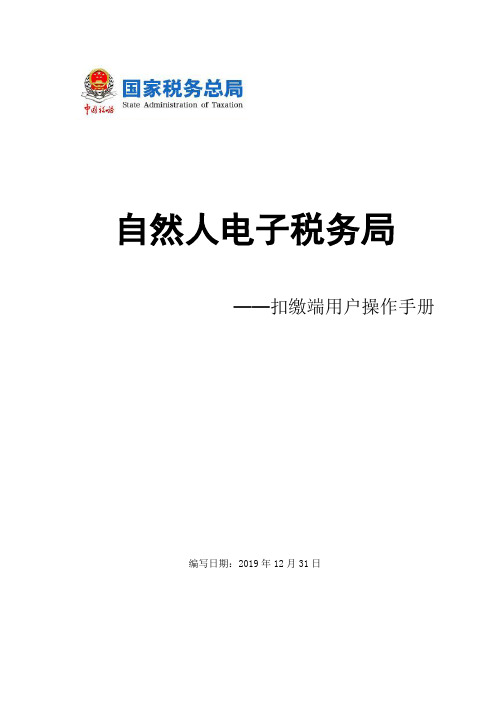
自然人电子税务局——扣缴端用户操作手册编写日期:2019年12月31日目录1.系统概述 (1)1.1.运行环境 (2)1.2.系统安装 (2)1.3.系统初始化 (3)1.4.系统首页简介 (7)1.5.系统流程简介 (7)2.办税管理 (8)2.1.系统登录 (9)3.人员信息采集 (10)3.1.人员信息登记 (11)3.2.人员信息编辑 (15)3.3.人员信息报送验证 (16)3.4.人员信息查询 (18)4.专项附加扣除信息采集 (22)4.1.配偶信息 (24)4.2.子女教育 (25)4.3.继续教育 (26)4.4.住房贷款利息 (27)4.5.住房租金 (28)4.6.赡养老人 (29)4.7.专项附加扣除年度确认 (31)5.综合所得预扣预缴申报 (32)5.1.收入及减除填写 (33)5.2.税款计算 (44)5.3.附表填写 (45)5.4.申报表报送 (49)6.分类所得代扣代缴申报 (50)6.1.分类所得个人所得税代扣代缴申报 (51)6.1.1.收入及减除填写 (51)6.1.2.附表填写 (55)6.1.3.申报表报送 (57)6.2.限售股转让扣缴申报 (58)6.2.1.收入及减除填写 (59)6.2.2.申报表报送 (60)7.非居民个人所得税代扣代缴申报 (61)7.1.收入及减除填写 (62)7.2.附表填写 (67)7.3.申报表报送 (69)8.经营所得个人所得税 (70)8.1.经营所得个人所得税月(季)度申报 (72)8.2.经营所得个人所得税年度申报 (76)8.3.网上申报 (78)9.申报辅助功能 (79)9.1.综合所得申报更正 (80)9.2.综合所得申报作废 (84)9.3.分类所得扣缴申报更正及作废 (86)9.4.经营所得申报更正及作废 (89)10.税款缴纳 (90)10.1.综合、分类、非居民所得缴款 (91)10.1.1.三方协议缴税 (91)10.1.2.银行端查询缴税 (91)10.1.3.历史查询 (92)10.1.4.完税证明 (93)10.2.代理经营所得申报缴款 (93)10.2.1.三方协议缴税 (94)10.2.2.银行端查询缴税 (94)10.2.3.银联缴税 (95)10.2.4.扫码缴税 (97)11.查询统计 (98)11.1.单位申报记录查询 (99)11.2.个人扣缴明细查询 (99)11.3.经营所得申报记录查询 (100)11.4.经营所得缴款记录查询 (101)12.备案表 (101)12.1.分期缴纳备案表 (102)12.1.1.股权奖励个人所得税分期缴纳备案 (102)12.1.2.转增股本个人所得税分期缴纳备案 (104)12.2.递延纳税备案 (105)12.2.1.非上市公司股权激励个人所得税递延纳税备案 (106)12.2.2.上市公司股权激励个人所得税延期纳税备案 (109)12.2.3.技术成果投资入股个人所得税递延纳税备案 (111)12.2.4.递延纳税情况年度报告表 (113)12.3.科技成果转化备案 (114)12.4.科技成果转化现金奖励备案 (115)13.系统设置 (117)13.1.系统管理 (118)13.2.申报管理 (118)13.3.单位信息 (119)13.4.单位管理 (119)14.消息中心 (120)1.系统概述1.1.1.运行环境操作系统: Windows 7/ Windows 8/ Windows 10 中文操作系统;分辨率:推荐1366×768;系统日期:必须设置成当天日期;日期格式:YYYY-MM-DD(以Windows 7为例:电脑桌面右下角点击日历→更改日期和时间设置→更改日期和时间”中设置);内存:建议 4G及以上;硬盘:建议硬盘合计大小500G及以上;网络:直接连接网络即可。
自然人电子税务局(扣缴端)用户操作手册

自然人电子税务局——扣缴端用户操作手册编写日期:2020年10月19日目录1. 系统概述 (1)1.1. 运行环境 (2)1.2. 系统安装 (2)1.3. 系统初始化 (3)1.4. 系统首页简介 (6)1.5. 系统流程简介 (7)2. 办税管理 (8)2.1. 系统登录 (9)3. 人员信息采集 (9)3.1. 人员信息登记 (10)3.2. 人员信息编辑 (16)3.3. 人员信息报送验证 (16)3.4. 人员信息查询 (18)4. 专项附加扣除信息采集 (24)4.1. 配偶信息 (26)4.2. 子女教育 (27)4.3. 继续教育 (28)4.4. 住房贷款利息 (29)4.5. 住房租金 (31)4.6. 赡养老人 (32)4.7. 专项附加扣除年度确认 (33)5. 综合所得预扣预缴申报 (34)5.1. 收入及减除填写 (35)5.2. 税款计算 (46)5.3. 附表填写 (48)5.4. 申报表报送 (54)6. 分类所得代扣代缴申报 (56)6.1. 分类所得个人所得税代扣代缴申报 (57)6.1.1. 收入及减除填写 (57)6.1.2. 附表填写 (60)6.1.3. 申报表报送 (61)6.2. 限售股转让扣缴申报 (62)6.2.1. 收入及减除填写 (64)6.2.2. 申报表报送 (65)7. 非居民个人所得税代扣代缴申报 (65)7.1. 收入及减除填写 (66)7.2. 附表填写 (72)7.3. 申报表报送 (74)8. 经营所得个人所得税 (74)8.1. 经营所得个人所得税月(季)度申报 (76)8.2. 经营所得个人所得税年度申报 (80)8.3. 网上申报 (83)9. 申报辅助功能 (83)9.1. 申报缴税提醒 (84)9.2. 综合所得申报更正 (84)9.3. 综合所得申报作废 (87)9.4. 分类所得扣缴申报更正及作废 (88)9.5. 经营所得申报更正及作废 (90)10. 税款缴纳 (90)10.1. 综合、分类、非居民所得缴款 (91)10.1.1. 三方协议缴税 (91)10.1.2. 银行端查询缴税 (91)10.1.3. 银联缴税 (93)10.2. 代理经营所得申报缴款 (94)10.2.1. 三方协议缴税 (94)10.2.2. 银行端查询缴税 (95)10.2.3. 银联缴税 (96)10.2.4. 扫码缴税 (97)11. 退付手续费核对 (98)12. 查询统计 (100)12.1. 单位申报记录查询 (101)12.2. 个人扣缴明细查询 (102)12.3. 缴税记录查询 (102)12.4. 经营所得申报记录查询 (103)12.5. 经营所得缴款记录查询 (103)13. 备案表 (104)13.1. 分期缴纳备案表 (105)13.1.1. 股权奖励个人所得税分期缴纳备案 (105)13.1.2. 转增股本个人所得税分期缴纳备案 (106)13.2. 递延纳税备案 (108)13.2.1. 非上市公司股权激励个人所得税递延纳税备案 (108)13.2.2. 上市公司股权激励个人所得税延期纳税备案 (111)13.2.3. 技术成果投资入股个人所得税递延纳税备案 (114)13.2.4. 递延纳税情况年度报告表 (116)13.3. 科技成果转化备案 (117)13.4. 科技成果转化现金奖励备案 (118)14. 系统设置 (119)14.1. 系统管理 (120)14.2. 申报管理 (120)14.3. 单位信息 (121)14.4. 单位管理 (121)15. 消息中心 (122)1.系统概述1.1.1.运行环境操作系统:Windows 7/ Windows 8/ Windows 10 中文操作系统;分辨率:推荐1366×768;系统日期:必须设置成当天日期;日期格式:YYYY-MM-DD(以Windows 7为例:电脑桌面右下角点击日历→更改日期和时间设置→更改日期和时间”中设置);内存:建议4G及以上;硬盘:建议硬盘合计大小500G及以上;网络:直接连接网络即可。
电子税务局操作手册.doc
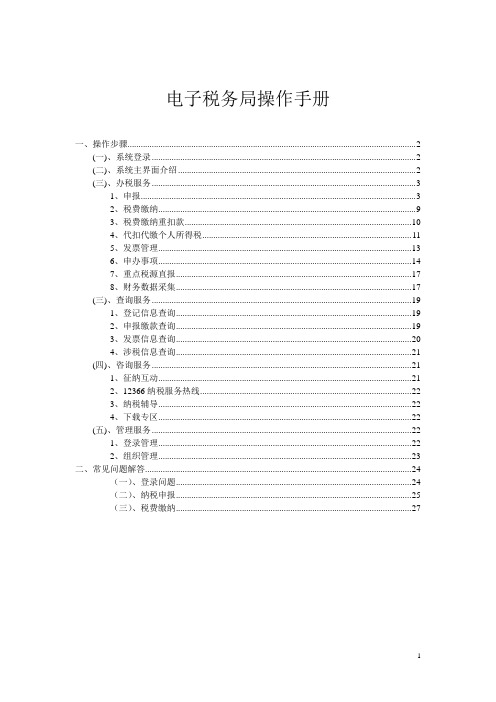
电子税务局操作手册一、操作步骤 (2)(一)、系统登录 (2)(二)、系统主界面介绍 (2)(三)、办税服务 (3)1、申报 (3)2、税费缴纳 (9)3、税费缴纳重扣款 (10)4、代扣代缴个人所得税 (11)5、发票管理 (13)6、申办事项 (14)7、重点税源直报 (17)8、财务数据采集 (17)(三)、查询服务 (19)1、登记信息查询 (19)2、申报缴款查询 (19)3、发票信息查询 (20)4、涉税信息查询 (21)(四)、咨询服务 (21)1、征纳互动 (21)2、12366纳税服务热线 (22)3、纳税辅导 (22)4、下载专区 (22)(五)、管理服务 (22)1、登录管理 (22)2、组织管理 (23)二、常见问题解答 (24)(一)、登录问题 (24)(二)、纳税申报 (25)(三)、税费缴纳 (27)一、操作步骤(一)、系统登录打开网上申报系统后,点击“点击进入登录界面”,即进入登录界面,登录框如下图所示:输入纳税人识别号、用户编号、密码即可进入到输入CA密码的界面,输入CA密码之后即可进入电子税务局系统。
●初始密码默认为88888888。
●首次登陆电子税务局,需要修改初始密码方能登陆。
●用户编码:默认的用户编号为0000,开通个税保护的纳税人,个税保护用户编号为9999。
●登录密码字母部分区分大小写,建议用户将登录密码字母部分设置为小写字母。
(二)、系统主界面介绍成功登录系统后,将进入如下图所示主界面:主界面的左边为功能菜单区,通过菜单链接,可以到达指定功能页面。
右边为信息显示区域,主要显示您的基本信息、待办事项、提醒信息、公告信息、未申报信息以及未缴款信息,点击“更多”,可以查看到完整的对应信息,而通过点击“未申报信息”后的“申报”、“未缴款信息”后的“缴款”则可分别链接到申报、缴纳模块,方便您进行申报缴纳操作。
(三)、办税服务1、申报(1)、申报主界面介绍:通过系统左边的功能菜单区,点击“申报缴款”中的“纳税申报”,将出现如下图所示申报界面:页面分为“未申报信息”和“其他申报缴款”两部分。
自然人电子税务局(扣缴端)用户操作手册

自然人电子税务局——扣缴端用户操作手册编写日期:2020年10月19日目录1. 系统概述 (1)1.1. 运行环境 (2)1.2. 系统安装 (2)1.3. 系统初始化 (3)1.4. 系统首页简介 (6)1.5. 系统流程简介 (7)2. 办税管理 (8)2.1. 系统登录 (9)3. 人员信息采集 (9)3.1. 人员信息登记 (10)3.2. 人员信息编辑 (16)3.3. 人员信息报送验证 (16)3.4. 人员信息查询 (18)4. 专项附加扣除信息采集 (24)4.1. 配偶信息 (26)4.2. 子女教育 (27)4.3. 继续教育 (28)4.4. 住房贷款利息 (29)4.5. 住房租金 (31)4.6. 赡养老人 (32)4.7. 专项附加扣除年度确认 (33)5. 综合所得预扣预缴申报 (34)5.1. 收入及减除填写 (35)5.2. 税款计算 (46)5.3. 附表填写 (48)5.4. 申报表报送 (54)6. 分类所得代扣代缴申报 (56)6.1. 分类所得个人所得税代扣代缴申报 (57)6.1.1. 收入及减除填写 (57)6.1.2. 附表填写 (60)6.1.3. 申报表报送 (61)6.2. 限售股转让扣缴申报 (62)6.2.1. 收入及减除填写 (64)6.2.2. 申报表报送 (65)7. 非居民个人所得税代扣代缴申报 (65)7.1. 收入及减除填写 (66)7.2. 附表填写 (72)7.3. 申报表报送 (74)8. 经营所得个人所得税 (74)8.1. 经营所得个人所得税月(季)度申报 (76)8.2. 经营所得个人所得税年度申报 (80)8.3. 网上申报 (83)9. 申报辅助功能 (83)9.1. 申报缴税提醒 (84)9.2. 综合所得申报更正 (84)9.3. 综合所得申报作废 (87)9.4. 分类所得扣缴申报更正及作废 (88)9.5. 经营所得申报更正及作废 (90)10. 税款缴纳 (90)10.1. 综合、分类、非居民所得缴款 (91)10.1.1. 三方协议缴税 (91)10.1.2. 银行端查询缴税 (91)10.1.3. 银联缴税 (93)10.2. 代理经营所得申报缴款 (94)10.2.1. 三方协议缴税 (94)10.2.2. 银行端查询缴税 (95)10.2.3. 银联缴税 (96)10.2.4. 扫码缴税 (97)11. 退付手续费核对 (98)12. 查询统计 (100)12.1. 单位申报记录查询 (101)12.2. 个人扣缴明细查询 (102)12.3. 缴税记录查询 (102)12.4. 经营所得申报记录查询 (103)12.5. 经营所得缴款记录查询 (103)13. 备案表 (104)13.1. 分期缴纳备案表 (105)13.1.1. 股权奖励个人所得税分期缴纳备案 (105)13.1.2. 转增股本个人所得税分期缴纳备案 (106)13.2. 递延纳税备案 (108)13.2.1. 非上市公司股权激励个人所得税递延纳税备案 (108)13.2.2. 上市公司股权激励个人所得税延期纳税备案 (111)13.2.3. 技术成果投资入股个人所得税递延纳税备案 (114)13.2.4. 递延纳税情况年度报告表 (116)13.3. 科技成果转化备案 (117)13.4. 科技成果转化现金奖励备案 (118)14. 系统设置 (119)14.1. 系统管理 (120)14.2. 申报管理 (120)14.3. 单位信息 (121)14.4. 单位管理 (121)15. 消息中心 (122)1.系统概述1.1.1.运行环境操作系统:Windows 7/ Windows 8/ Windows 10 中文操作系统;分辨率:推荐1366×768;系统日期:必须设置成当天日期;日期格式:YYYY-MM-DD(以Windows 7为例:电脑桌面右下角点击日历→更改日期和时间设置→更改日期和时间”中设置);内存:建议4G及以上;硬盘:建议硬盘合计大小500G及以上;网络:直接连接网络即可。
自然人电子税务局缴税操作流程

1
自然人电子税务局缴税操作流程
自然人电子税务局缴税操作流程:
1.登录系统:访问税务局官网,使用身份证件号码及密码登录
2.查询税款:进入“我要办税”,查询应缴税款明细
3.选择缴款:勾选待缴税款,确认无误后提交缴款申请
4.支付税款:选择支付方式(如银行卡、第三方支付),完成支付
5.打印凭证:支付成功后,打印电子缴税凭证以备查
(纳税人)→(税务局官网、登录界面、身份证件号码及密码)→(“我要办税”模块、税款查询结果、待缴税款列表)→(缴款申请提交页面、勾选框、确认按钮)→(支付页面、支付方式选择、支付操作)→(支付成功页面、电子缴税凭证打印入口、打印设置)
注:箭头表示流程走向,括号内为对应环节涉及的主体或工具。
1。
电子税务局申报操作指南
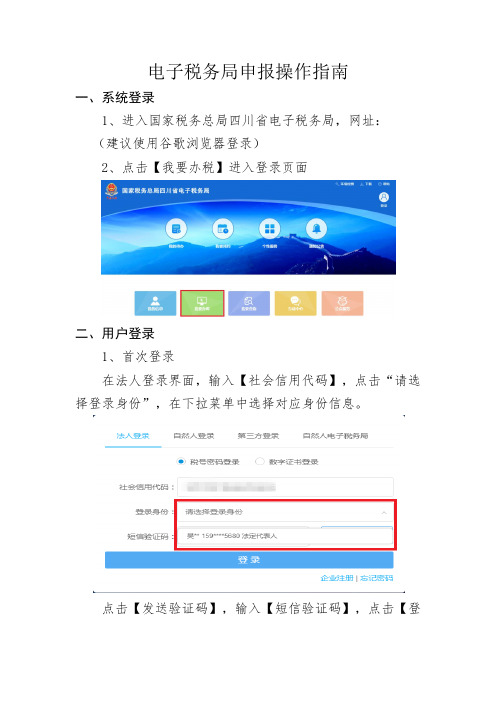
电子税务局申报操作指南
一、系统登录
1、进入国家税务总局四川省电子税务局,网址:
(建议使用谷歌浏览器登录)
2、点击【我要办税】进入登录页面
二、用户登录
1、首次登录
在法人登录界面,输入【社会信用代码】,点击“请选择登录身份”,在下拉菜单中选择对应身份信息。
点击【发送验证码】,输入【短信验证码】,点击【登
录】。
系统将自动跳转到设置登录密码页面,设置好登录密码即可登录。
2、非首次登录
在法人登录界面,输入【社会信用代码】,输入已设置的【登录密码】,选择【登录身份】,点击【发送验证码】,输入【短信验证码】,点击登录。
3、异常登录(如首次登录无法正常设置密码,或非首次登录原设置密码无法正常使用)
点击【忘记密码】,根据系统提示,填写账户信息,点击下一步。
(以下信息均为法人信息,且需与原系统内数据一致。
)
输入【图片验证码】,点击【发送验证码】,输入【短信验证码】,设置并确认新密码,点击下一步。
修改密码完成,点击返回首页,重新登录。
三、纳税申报
1、申报路径一:首页-我要办税-税费申报及缴纳-各类申报表单
2、申报路径二:首页-搜索框-各类申报表单
在搜索框输入需申报税费种关键字词,如“资源税”,点击搜索,在弹出窗口选择对应申报表。
四、实名采集
扫描下图二维码,下载四川税务APP,下载成功后根据APP提示更新软件版本。
点击我的-实名采集,进入实名采集模块。
点击【实名采集】,输入证件信息等必要信息后,点击下一步。
确认身份信息后,点击下一步进行人脸识别与采集。
自然人电子税务局个税APP、Web端基本操作指引
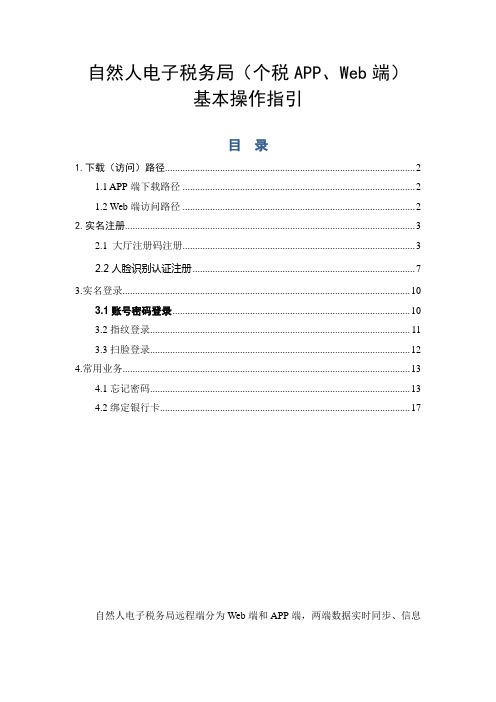
自然人电子税务局(个税APP、Web端)基本操作指引目录1.下载(访问)路径 (2)1.1 APP端下载路径 (2)1.2 Web端访问路径 (2)2.实名注册 (3)2.1 大厅注册码注册 (3)2.2人脸识别认证注册 (7)3.实名登录 (10)3.1账号密码登录 (10)3.2指纹登录 (11)3.3扫脸登录 (12)4.常用业务 (13)4.1忘记密码 (13)4.2绑定银行卡 (17)自然人电子税务局远程端分为Web端和APP端,两端数据实时同步、信息共享。
1.下载(访问)路径1.1 APP端下载路径1.通过自然人电子税务局Web端首页点击“扫码登录”下方的【手机端下载】,扫描二维码下载安装。
2.苹果IOS系统通过App Store搜索“个人所得税”下载安装。
3.安卓Android系统目前已经在华为、小米、VIVO、OPPO等应用市场上架,后续会在更多应用市场上架。
广大纳税人可以在上述应用市场搜索“个人所得税”下载安装。
注:苹果IOS系统需要IOS 9.0或更高版本;安卓Android系统需要4.3或更高版本。
1.2 Web端访问路径路径一:纳税人可以在浏览器直接输入网址,进入自然人电子税务局。
路径二:纳税人可通过访问贵州省税务局门户网站(),点击首页中自然人电子税务局链接登录。
注:为保障纳税人更好的体验,建议使用ie8以上版本、chrome谷歌或浏览器等,若使用360浏览器建议切换到极速模式。
2.实名注册实名注册的目的是为了验证绑定的账户是否属于本人,对纳税人信息的真实性进行验证审核,保障纳税人的合法权益和涉税数据安全,建立完善可靠的互联网信用基础。
目前系统支持以下两种注册方式:大厅注册码注册、人脸识别认证注册。
其中人脸识别认证注册仅支持居民身份证,其他证件暂不支持。
纳税人可以选择任意一种方式进行注册。
2.1 大厅注册码注册“大厅注册码注册”是指纳税人为了开通自然人电子税务局的账号进行办税,先行在办税服务厅获取注册码,然后使用注册码在该平台中开通账号,以后凭此账号即可远程办税。
电子税务局申报操作指南
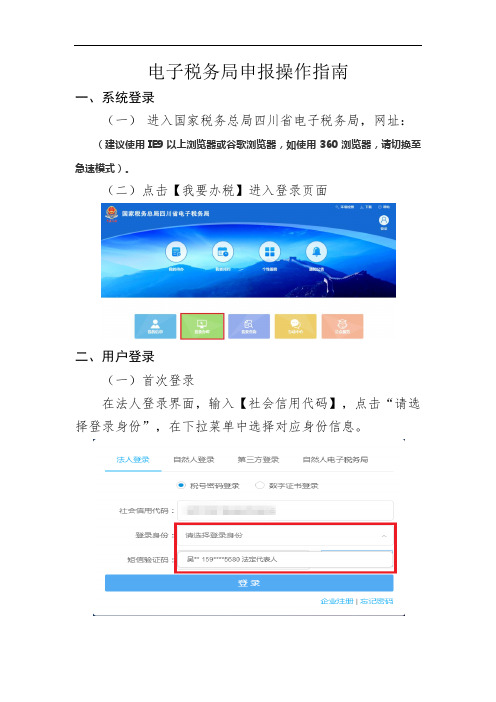
电子税务局申报操作指南
一、系统登录
(一)进入国家税务总局四川省电子税务局,网址:(建议使用IE9以上浏览器或谷歌浏览器,如使用360浏览器,请切换至急速模式)。
(二)点击【我要办税】进入登录页面
二、用户登录
(一)首次登录
在法人登录界面,输入【社会信用代码】,点击“请选择登录身份”,在下拉菜单中选择对应身份信息。
点击【发送验证码】,输入【短信验证码】,点击【登录】。
系统将自动跳转到设置登录密码页面,设置好登录密码即可登录。
(二)非首次登录
在法人登录界面,输入【社会信用代码】,输入已设置的【登录密码】,选择【登录身份】,点击【发送验证码】,输入【短信验证码】,点击登录。
(三)异常登录(如首次登录无法正常设置密码,或非首次登录原设置密码无法正常使用)
点击【忘记密码】,根据系统提示,填写账户信息,点击下一步。
(以下信息均为法人信息,且需与原系统内数据一致。
)
输入【图片验证码】,点击【发送验证码】,输入【短信验证码】,设置并确认新密码,点击下一步。
修改密码完成,点击返回首页,重新登录。
三、纳税申报
(一)申报路径一:首页-我要办税-税费申报及缴纳-各类申报表单
(二)申报路径二:首页-搜索框-各类申报表单
在搜索框输入需申报税费种关键字词,如“资源税”,点击搜索,在弹出窗口选择对应申报表。
四、实名采集
扫描下图二维码,下载四川税务APP,下载成功后根据APP提示更新软件版本。
点击我的-实名采集,进入实名采集模块。
点击【实名采集】,输入证件信息等必要信息后,点击下一步。
确认身份信息后,点击下一步进行人脸识别与采集。
电子税务局操作手册
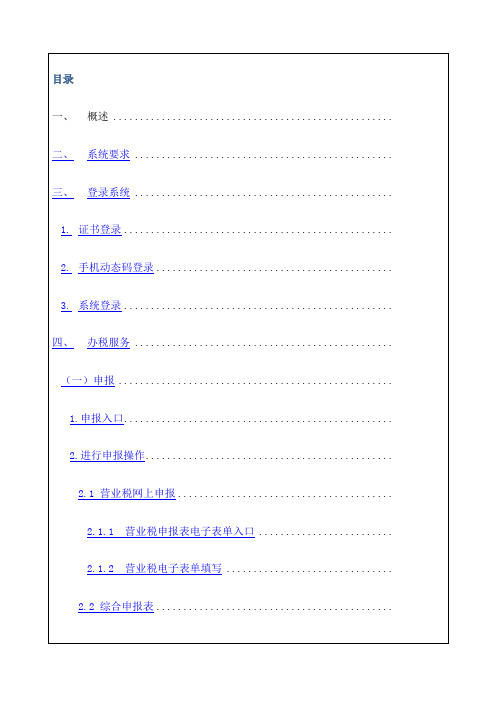
图表四-7 营业税申报表信息
在该页面中,纳税人可以选择两种申报方式:在线申报和离线申报。
两者区别在于离线申报可以下载单独的申报表PDF表单到本机进行填写,填写完毕后,您可以再任意时间任意联网机器上提交该申报表单。
无论哪种申报方式,在点击申报按钮之前,请确认您的电脑上已安装Adobe Read X及以上的版本。
点击在线申报之后,浏览器会弹出一个新页面显示申报表样式信息。
如果该申报表包含有附表,则会在同一页面中显示。
如下图:
图表四-8 营业税主表申报表PDF
图表
四-9 营业税附表之一
选择离线申报按钮离弹出以下PDF下载对话框:
图表四-10 表单下载显示对话框
点击保存后将PDF文件保存至本地。
建议下载至单独新建的存放PDF文件的文件夹中,以便后续对PDF文档安全信任的设置。
电子税务局网页版操作说明

电子税务局(网页版)操作说明2019年4月1日8点起,进入青岛市电子税务局页面时自动弹出一个公告窗口,上面介绍有新旧域名说明,为了保证能在域名变更后正常访问电子税务局,建议点击下面的新域名测试页面首先进行测试。
点击进入新域名测试页时,网页分为两部分,上部显示测试页是否成功,在网页底部有一个测试页失败用户帮助文档。
(一)测试页成功截图当测试页成功时用户可正常使用青岛市电子税务局相应的功能。
此项操作在每台计算机上只测试一次即可。
(二)测试页显示失败截图,请按照如下步骤操作当用户打开测试页显示失败时,在网页底部有一个蓝色的用户帮助手册。
点击“无法正常显示测试结果,查看用户手册”,网页自动重定向到用户手册,用户可以在手册里找到相应的解决方案,手册中有一个目录,用户点击会显示对应的解决方法。
下图为查看用户手册。
用户根据手册可以解决网页无法显示的问题,此时青岛市电子税务局页面可正常访问。
下面为用户手册的详细步骤:(1)下载证书点击链接下载所需证书:/dzswj/GeoTrustEVRSACA2018.crt (2)找到证书下载目录,鼠标点击下载的证书文件,右键->安装证书(3)点击下一步(4)点击下一步(5)点击完成(6)提示导入成功。
(三)登录电子税局提示无法链接页面解决操作手册错误提示如下图:(1)单击菜单栏工具—>选择Internet选项(2)点击高级->安全->勾选使用SSL 3.0,使用TLS 1.0,使用TLS 1.1 ,使用TLS 1.2(3)单击应用—>确定操作完成,电子税务局即可正常使用。
电子税务局(网页版)技术支持热线:85919292青岛市税务局2019年3月28日。
电子税务局简单操作说明

企业用户的纳税人需要携带相关资料(税务登记证副本,经办人身份证,原件和复印 件,互联网办税协议书,加盖公章)到地税前台开通电子税务局的业务。前台操作人 员核对资料准确无误后,会为纳税人开通电子税务局网上申报功能,并发给纳税人一 个光盘,光盘里面就有地税证书和证书驱动,只要正确安装了证书和证书驱动并输入 正确的密码就能使用电子税务局进行网上报税。
※ ※
网上缴款方式也有两种: 1.银税协议支付:开通网上申报后到银行签署银税协议,那申报后可以直接使用 “银税协议支付 ” 进行税款缴纳。 2.网银在线支付 :但使用网上银行进行税款缴纳只能缴纳50000元以下税款.
功能模块介绍:
1
2 2
界面操作介绍与申报流程 常用模块操作流程 其他模块介绍 个人所得税申报流程
点击“作废”按钮
缴款状态可以 查看这里的说 明
带“ * ”为必填项
办税服务-国际税收事项
点击“非居民合同备案 登记”进入登记页面
点“查询”带出全部备 案信息,或者输入备案 成功的合同备案序号, 单独查询
合同金额和合 同金额说明二 选一填写
查询出来的备案信息可以 数据填写完整后 点击“查看”“修 点击“保存”按 改”“作废”进行相关操 钮 作
修改密码 窗口
点击“登录密码修 改”弹出修改登陆 密码框
新密码更改规则,必 须按照规则修改密码 才能成功
点击“确定”按 如有税款需要缴纳 钮进入申报表界 选择需要缴纳 点击“缴款”按钮 税款的申报表 面
在附表中填写相应的 数据,附表的数据会 带到主表上 主表数据核对无误 后可以点击“正式 申报”按钮进行申 报 确定金额后,再点击
“缴款”按钮,完成 整个申报缴款流程!
第1部分已经介绍 完毕,请继续观 看其他功能模块 介绍!
电子税务局登记一般纳税人操作流程
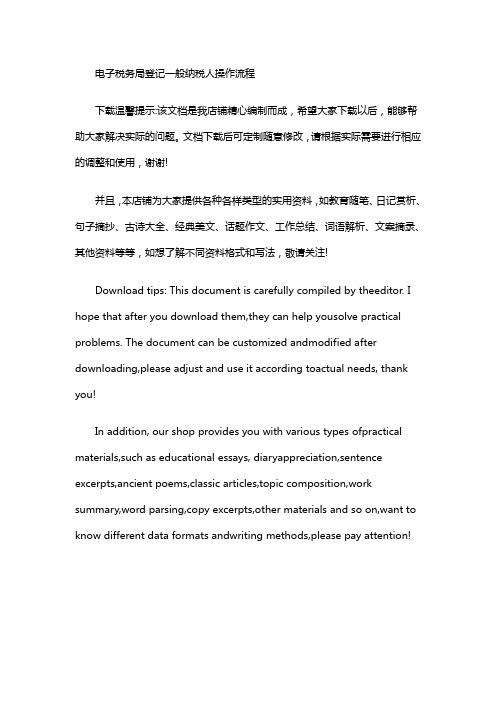
电子税务局登记一般纳税人操作流程下载温馨提示:该文档是我店铺精心编制而成,希望大家下载以后,能够帮助大家解决实际的问题。
文档下载后可定制随意修改,请根据实际需要进行相应的调整和使用,谢谢!并且,本店铺为大家提供各种各样类型的实用资料,如教育随笔、日记赏析、句子摘抄、古诗大全、经典美文、话题作文、工作总结、词语解析、文案摘录、其他资料等等,如想了解不同资料格式和写法,敬请关注!Download tips: This document is carefully compiled by theeditor. I hope that after you download them,they can help yousolve practical problems. The document can be customized andmodified after downloading,please adjust and use it according toactual needs, thank you!In addition, our shop provides you with various types ofpractical materials,such as educational essays, diaryappreciation,sentence excerpts,ancient poems,classic articles,topic composition,work summary,word parsing,copy excerpts,other materials and so on,want to know different data formats andwriting methods,please pay attention!电子税务局登记一般纳税人操作流程如下:一、登录电子税务局1. 打开浏览器,输入当地电子税务局官方网站地址。
自然人电子税务局app端操作指引

自然人电子税务局APP端操作指引 --年度汇算之自行填写申报
目录
背景
【操作步骤】:
背景
第①步:准备申报 打开个人所得税 APP,可从以下入口进入年度汇算: 1.首页【常用业务】—【综合所得年度汇算】; 2.首页【我要办税】—“税费申报”【综合所得年度汇算】。
背景
背景
第②步:确认信息 对界面显示的个人基础信息、汇缴地、已缴税额进 行查看、确认。确认无误后单击【下一步】。
两个概念
两个概念
2.存在少缴税款,选择【立即缴税】。比如综合所得收入超 过12万元,但应补税额超过400元,需要补税。
几个政策
几个政策
几个政策
3.如存在多预缴税款,可选择【申请退 税】。点击【申请退税】后,纳税人需选 择退税银行卡。如前期已添加过银行卡, 系统将自动带出已填银行卡信息。您需新 增,点击【添加银行卡信息】—【确定】。
背景
背景
第③步:填报数据 填写自己统计的各项收入和税前扣除项目数据后 ,点击【下一步】。
背景
两个概念
第④步:计算税款 系统将根据您填写的数据自动计算您本 年度综合所得应补(退)税额。
两个概念
两个概念
第⑤步:提交申报 对应补(退)税额确认后,点击【享受免申报】或【提交申 报】即可。可能会有三种情形: 1.无需退(补)税。比如综合所得收入不超过12万元,或者 综合所得收入超过12万元,但应补税额不超过400元,享受 免申报。点击【享受免申报】即可。
{推荐}电子税务局操作手册

电子税务局操作手册电子税务局操作手册一、操作步骤2(一)、系统登录2(二)、系统主界面介绍2(三)、办税服务31、申报32、税费缴纳93、税费缴纳重扣款104、代扣代缴个人所得税115、发票管理136、申办事项147、重点税源直报178、财务数据采集17(三)、查询服务191、登记信息查询192、申报缴款查询193、发票信息查询204、涉税信息查询21(四)、咨询服务211、征纳互动212、12366纳税服务热线223、纳税辅导224、下载专区22(五)、管理服务221、登录管理222、组织管理23二、常见问题解答24(一)、登录问题24(二)、纳税申报25(三)、税费缴纳27一、操作步骤(一)、系统登录打开网上申报系统后,点击“点击进入登录界面”,即进入登录界面,登录框如下图所示:输入纳税人识别号、用户编号、密码即可进入到输入CA密码的界面,输入CA密码之后即可进入电子税务局系统。
●初始密码默认为88888888。
●首次登陆电子税务局,需要修改初始密码方能登陆。
●用户编码:默认的用户编号为0000,开通个税保护的纳税人,个税保护用户编号为9999。
●登录密码字母部分区分大小写,建议用户将登录密码字母部分设置为小写字母。
(二)、系统主界面介绍成功登录系统后,将进入如下图所示主界面:主界面的左边为功能菜单区,通过菜单链接,可以到达指定功能页面。
右边为信息显示区域,主要显示您的基本信息、待办事项、提醒信息、公告信息、未申报信息以及未缴款信息,点击“更多”,可以查看到完整的对应信息,而通过点击“未申报信息”后的“申报”、“未缴款信息”后的“缴款”则可分别链接到申报、缴纳模块,方便您进行申报缴纳操作。
(三)、办税服务1、申报(1)、申报主界面介绍:通过系统左边的功能菜单区,点击“申报缴款”中的“纳税申报”,将出现如下图所示申报界面:页面分为“未申报信息”和“其他申报缴款”两部分。
未申报信息显示纳税人税种登记中目前还未申报的税种信息,点击操作栏中的“申报”按钮,将跳转到相应的申报表申报界面。
自然人税收管理系统自然人电子税务局用户操作手册(汇算清缴集中申报)
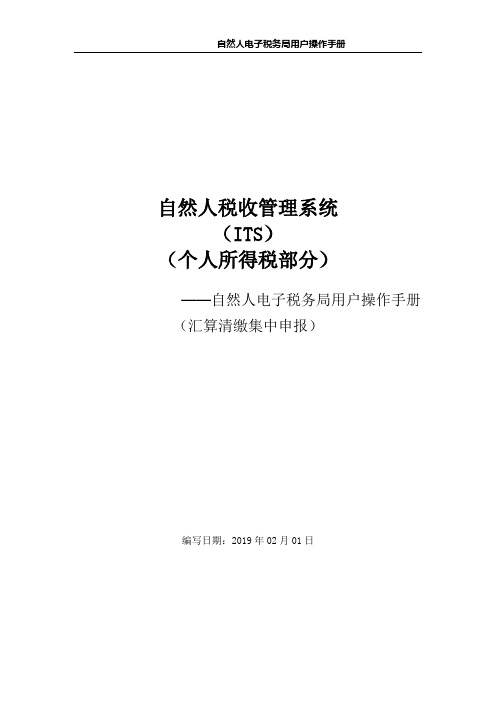
自然人税收管理系统(ITS)(个人所得税部分)——自然人电子税务局用户操作手册(汇算清缴集中申报)编写日期:2019年02月01日目录1.概述 (4)1.1 预期读者 (4)1.2 系统简介 (4)1.3 系统登录 (4)2.报表填报 (5)2.1 功能描述 (5)2.2 操作步骤 (6)2.2.1 添加 (6)2.2.2 导入 (12)2.2.3 报送 (13)2.3.4 自动计算 (13)2.3.5 删除 (13)2.2.6 导出 (14)2.2.7 查询 (14)2.3 关联业务 (15)2.4 注意事项 (15)2.5 错误补偿 (15)3. 退税申请 (15)3.1 功能描述 (15)3.2 操作步骤 (15)3.2.1 申请退税 (15)3.2.2 查询 (15)3.3 关联业务 (16)3.4 注意事项 (16)3.5 错误补偿 (16)4. 税款缴纳 (17)4.1 功能描述 (17)4.2 操作步骤 (17)4.2.1 企业三方协议缴税 (17)4.2.2 查询 (17)4.3 关联业务 (18)4.4 注意事项 (18)4.5 错误补偿 (18)5. 申报记录查询 (18)5.1 功能描述 (18)5.2 操作步骤 (18)5.2.1更正 (18)5.2.2作废 (19)5.2.3导出 (20)5.2.4查询 (21)5.3 关联业务 (21)5.4 注意事项 (21)5.5 错误补偿 (21)1.概述本文主要介绍《自然人电子税务局》中综合所得汇算清缴【集中申报】业务功能,以及菜单的业务介绍、日常操作方法等内容。
1.1 预期读者阅读用户群体为需要了解、使用综合所得汇算清缴集中申报功能的相关人员。
1.2 系统简介居民个人纳税年度内取得正常工资薪金所得、外籍人员正常工资薪金、保险营销员佣金收入、证券经纪人佣金收入的,可以由扣缴义务人集中办理汇算清缴。
1.3 系统登录扫码登录或输入账号密码登录《自然人电子税务局》。
电子税务局_操作手册V1.0.0
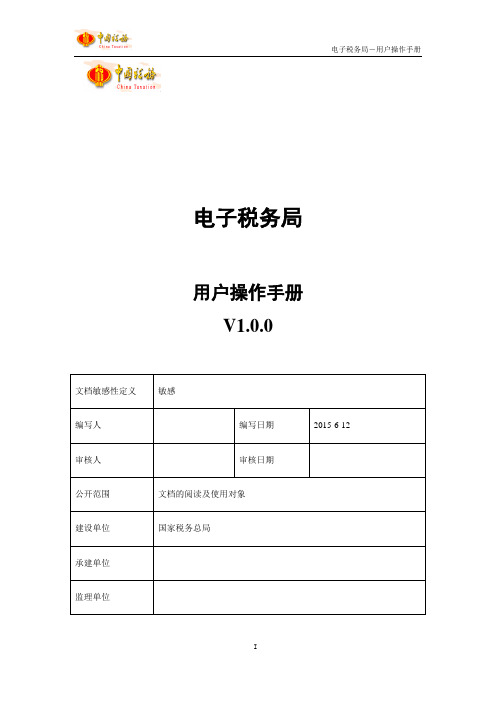
电子税务局用户操作手册V1.0.0文档信息修订状况第1章支撑平台1.1 许可用户授权1.1.1主用户注册1.1.1.1功能概述用户注册分为主用户注册和子用户注册,主用户在内网支撑平台进行注册,主用户注册完并有全权限,不需要分配权限,子用户在外网网上申报系统中由主用户来进行注册和权限分配。
1.1.1.2操作步骤1、进入方式:依次点击菜单【功能菜单】—【身份认证管理】—【许可用户授权】,进入用户注册页面2、输入“注册用户名”,后按回车,系统会判断该注册名是否已被注册,若已注册则给予提示。
3、输入“纳税人识别号”后按回车,系统自动带出纳税人基本信息。
如果存在多个纳税人信息,弹出纳税人列表信息窗口,可从列表中选择对应的纳税人信息,如果未找到或已注册过系统会给予对应的提示。
4、选择联系人“证件类型”,输入“证件号码”后按回车,系统自动带出联系人基本信息。
如果存在多个联系人信息,弹出联系人列表信息窗口,可从列表中选择对应的联系人信息,如果未找到则录入联系人基本信息保存。
5、信息录入完成后,点击【保存】按钮,系统保存用户注册信息,生成初始密码,通过邮件或短信的方式发给联系人的电子邮箱或移动电话上。
1.1.1.3注意事项1、用户注册名为唯一,不能冲突;2、纳税人状态为“正常”时,才能注册为用户,否则系统会给予提示未找到该纳税人信息;3、联系人的邮箱地址必须为真实有效的地址,注册信息保存的同时,系统会把初始密码通过邮件的方式发送到联系人邮箱上;1.1.2密码重置1.1.2.1功能概述系统管理员通过用户注册名、移动电话、电子邮箱地址查询已注册用户,点击“密码重置”按钮,系统生成初始密码通过邮件的方式发送重置的密码。
1.1.2.2操作步骤1、进入方式:依次点击菜单【功能菜单】—【身份认证管理】—【密码重置】,进入密码重置页面。
2、输入“注册用户名”,“移动电话”,“电子邮箱地址”查询,可输入一个或多个条件,点击“查询”按钮,若果未找到记录系统会给予提示,如果查询到对应记录,用户信息显示到页面中。
- 1、下载文档前请自行甄别文档内容的完整性,平台不提供额外的编辑、内容补充、找答案等附加服务。
- 2、"仅部分预览"的文档,不可在线预览部分如存在完整性等问题,可反馈申请退款(可完整预览的文档不适用该条件!)。
- 3、如文档侵犯您的权益,请联系客服反馈,我们会尽快为您处理(人工客服工作时间:9:00-18:30)。
版本号:2.0.1
网上办税服务厅WEB端
用户手册
部门:
编写:
审核:
批准:
日期: 2017.06
中国软件与技术服务股份有限公司
目录
1引言 (4)
1.1编写目的 (4)
1.2读者对象 (4)
1.3术语表 (5)
1.4版式约定 (5)
1.5支持信息 (5)
2概述 (5)
2.1系统简介 (5)
2.2系统特点 (6)
2.3快速浏览 (6)
3安装卸载指南 (7)
3.1运行环境 (7)
3.1.1 硬件配置 (7)
3.1.2 软件环境 (7)
3.2安装说明 (7)
3.2.1 将网址设置为信任站点 (7)
3.2.2 设置浏览器安全级别选项 (9)
3.2.3 设置IE加载控件 (9)
3.2.4 安装CA证书 (10)
3.3卸载说明 (11)
3.3.1 卸载CA证书 (11)
4操作指南 (11)
4.1我要报税 (11)
4.1.1 纳税申报 (11)
4.1.2 残疾人就业保障金申报 (14)
4.1.3 企业所得税申报 (16)
4.1.4 财产行为税 (38)
4.1.5 个人所得税申报 (58)
4.1.6 定期定额申报 (62)
4.1.7 委托代征 (65)
4.1.8 代扣代缴申报 (69)
4.1.9 申报异常处理 (75)
4.2我要缴税 (80)
4.2.1 税款缴纳 (80)
4.2.2 扣款异常处理 (86)
4.3我要办税 (89)
4.3.1 登记 (89)
4.3.2 认定 (99)
4.3.3 优惠 (101)
4.3.4 申报 (107)
4.3.5 征收 (109)
4.3.6 综合 (111)
4.3.7 信息采集 (120)
5参考与索引 (123)
5.1功能索引 (123)
5.2错误信息 (123)
5.3FAQ (141)
6版本历史 (141)
1 引言
1.1 编写目的
十二届全国人大三次会议后,国务院总理李克强在答中外记者问时,提出了“互联网+”战略、简政放权、房产调控、大众创新等新思路新话题,并成为了当今社会聚焦的热点,并将长期受到关注。
近日,新华社对全国税务系统运用“互联网+”思维,通过“制度+技术”,优化纳税服务,推动简政放权和职能转变做了报道。
国家税务总局党组书记、局长王军对此作出重要批示,要求全国税务系统认真思考“互联网+税务”这个新课题,把握发展新机遇,紧跟时代新步伐,倾情打造“互联网+税务”靓丽品牌。
同时,把“互联网+税务”作为税务发展的新课题,推动新型电子税务发展。
关于“互联网+税务”的实施落地,将以融合WEB平台、PC终端、移动终端、电话服务等渠道的纳税服务,建立实现“移动平台服务、网络终端办税、24小时网络受理咨询反馈”纳税服务信息化体系的初级目标。
进一步增加互联网办税渠道,全方位覆盖和实现纳税人足不出户即可办理完涉税业务,并通过用户终端随时随地连接税务局,和税务局相关部门或人员互动,了解税务动态和政策法规。
再进一步通过大数据利用,以及第三方部门的互联互通,实施风险把控,进行纳税户差异化管理,逐步实现及减轻纳税人负担,提高纳税人税法遵从度。
编写用户手册是为了使用单位或个人,通过阅读用户手册,能快速了解并上手使用网上办税服务厅产品所提供的服务。
我们也欢迎各方提出宝贵意见和建议,共同推动电子税务产品向前发展。
1.2 读者对象
网上办税服务厅WEB终端使用纳税户、网上办税服务厅支撑平台预审岗人员、网上办税服务厅产品其他使用单位、网上办税服务厅产品其他使用人员、网上办税服务厅产品热线支持人员、以及所有希望了解网上办税服务厅产品的朋友。
1.3 术语表
CS&S 中国软件与技术服务股份有限公司英文缩写
WEB端网上办税服务厅WEB终端产品(简称系统)
1.4 版式约定
字体/图例详细说明示例正文字体宋体10号字体“网上办税服务
厅”
图片JPEG格式提供图片
页码以固定格式给出“第1页/共150页”
1.5 支持信息
[由各实施单位自行填写配套支持资料列表及下载地址]
[由网上办税服务厅产品部与各实施单位共同商讨并提供有关公司技术支持服务的联系方式]
2 概述
2.1 系统简介
网上办税服务厅WEB端是网上办税服务厅产品系列中的首推产品,该产品以金税三期业务为基础,融合省市的业务特色,打造可落地的网上办税服务厅一体化平台,以满足当地税务发展创新的新思路新要求。
网上办税服务厅WEB终端覆盖范围包括:
一、搜索查询
二、我要报税
三、我要缴税
四、我要办税
五、我要查询
六、我要设置
七、常用工具
网上办税服务厅项目首席设计师有着多年税务产品规划经验,曾经负责金税工程上线省份市场调研和解决方案,现主要完成产品框架设计。
网上办税服务厅开发团队负责人,曾是金税三期核心征管项目中的骨干人员,有着丰富的开发经验和长期技术积累,现带领团队完成开发和上线实施工作。
整个项目团队都将努力为各使用单位和个人提供稳定、可靠、满意的产品版本。
2.2 系统特点
网上办税服务厅WEB端是以互联网环境为依托,通过浏览器打开来完成网上申报和涉税申请,所以存在以下几个特点:
一、开放性:采用国际通用标准通讯协议
二、实时性:数据实时传送给在线用户
三、便利性:社会支持工具非常多,凡支持浏览器查看的终端都可使用
四、交互性:税局和在线用户通过流程,可以完成网上涉税办理的交互
五、数据共享性:共享数据,互联互通
2.3 快速浏览
[以简短的篇幅,概要介绍系统的总体情况,包括系统的组成,各部分的主要功能,各部分之间的联系等内容]。
